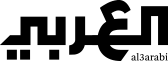هل تريد معرفة كيفية نقل البيانات من أندرويد إلى ايفون... طريقة عمل كلا من هواتف الأندرويد والايفون مختلفتين بأنظمة تشغيل مختلفة، ولهذا يجد الكثيرين صعوبة في طريقة نقل البيانات من هواتف أندرويد إلى ايفون والعكس...
ندرج هنا في هذا الدليل بعض الطرق سهلة التشغيل لمساعدتك في نقل البيانات من Android إلى iPhone في دقائق. يدعم جميع موديلات iPhone iPad وأنظمة iOS، بما في ذلك iPhone 15 وiOS 17.
تعمل هواتف Android وiDevice بنظامي تشغيل مختلفين، وبالتالي فإن نقل البيانات من Android إلى iOS ليس بالمهمة السهلة. إذًا، هل يمكنك نقل كل شيء من Android إلى iPhone، مثل iPhone 15/14؟ وما هي أفضل طريقة للنقل من Android إلى iPhone؟ لا تقلق بشأن ذلك كثيرًا. هنا في هذا الدليل، قمنا بجمع بعض الطرق سهلة التشغيل لمساعدتك في تحويل البيانات مثل جهات الاتصال من Android إلى iPhone بسلاسة. يمكنك اتباع هذه الطرق أولاً، ثم اختيار الطريقة التي تفضلها أكثر. الآن دعونا نرى كيفية نقل البيانات من Android إلى iPhone
خطوات عليك القيام بها قبل نقل البيانات من Android إلى iPhone
من أجل ضمان استقرار ونجاح نقل البيانات من Android إلى iPhone، نحتاج إلى القيام ببعض الاستعدادات قبل نقل البيانات:
تأكد من أن هاتفك مشحون بالكامل: كلما كان نسبة الشحن أعلى كانت النتيجة أفضل. اعتمادًا على كمية البيانات التي تقوم بنقلها، سوف يصبح هاتفك ساخنًا بشكل طبيعي وبالتالي يستنزف البطارية بمعدل أسرع. إذا كانت طاقة الهاتف منخفضة، فهناك احتمال كبير بمقاطعة عملية النقل.
التمتع باتصال Wi-Fi مستقر: سنقوم بنقل البيانات لاسلكيًا، مما يعني أن الإشارة الثابتة القوية ضرورية للنقل الأمثل.
تأكد من أن هاتف iPhone لديه مساحة كافية: تأكد دائمًا من أن ذاكرة هاتفك المستهدف أكبر من حجم البيانات التي تريد نقلها، وإلا فسيؤدي ذلك أيضًا إلى فشل عملية النقل.
قم بعمل نسخة احتياطية لهاتف Android الخاص بك على Google Cloud Drive: يعد Google Drive منتجًا سحابيًا رائعًا لمستخدمي Android. لذلك، يمكنك عمل نسخة احتياطية لبيانات Android الخاصة بك على Google Drive قبل نقل البيانات.
إذا كنت قد استعددت جيدًا، فما عليك سوى متابعة القراءة لمعرفة كيفية نقل البيانات من Android إلى iPhone.
كيفية نقل البيانات من أندرويد إلى ايفون عن طريق Move to iOS
تمامًا مثل Smart Switch الذي أنشأته Samsung للأشخاص للتبديل إلى Galaxy، فإن Move to iOS هو التطبيق الذي طورته Apple لمساعدة هؤلاء المستخدمين الذين تحولوا من جهاز Android إلى iPhone. لكن بعض الأشخاص أفادوا أن الأمر يستغرق وقتًا طويلاً جدًا وفي بعض الأحيان لا يعمل. إذا كنت ستواجه مثل هذا الموقف، فجرّب الطرق الأخرى الموضحة في هذا الدليل. الآن، دعونا نتحقق من كيفية نقل البيانات من Android إلى iPhone باستخدام Move to iOS.
الخطوة 1. قم بإعداد جهاز Apple الخاص بك.
قم بإعداد جهازك الايفون حتى تصل إلى نافذة "التطبيقات والبيانات".
في شاشة البدء السريع، انقر فوق الإعداد يدويًا، ثم تابع اتباع الإرشادات التي تظهر على الشاشة. قد يُطلب منك تفعيل بطاقة eSIM الخاصة بك.
الخطوة 2. اختر نقل البيانات من Android.
أدخل صفحة التطبيقات والبيانات.
اختر خيار "نقل البيانات من Android".
الخطوة 3. احصل على تطبيق Move to iOS وافتحه على هاتف Android.
انتقل إلى متجر جوجل بلاي على هاتف الأندرويد الخاص بك
قم بتنزيل تطبيق Move to iOS وتثبيته، ثم افتحه.
اضغط على "متابعة" على كل من جهاز Android وiPhone.
اضغط على "أوافق" ثم "التالي" على هاتف Android الخاص بك.
الخطوة 4. انتظر وأدخل الرمز.
على جهاز Apple الخاص بك، اضغط على "متابعة" عندما ترى شاشة النقل من Android. ثم انتظر الرمز المكون من عشرة أرقام أو ستة أرقام.
أدخل الرمز ثم على جهاز iPhone الخاص بك.
الخطوة 5. اتصل بشبكة مؤقتة.
بعد ذلك سيقوم جهاز Apple الخاص بك بإنشاء شبكة Wi-Fi مؤقتة. انقر فوق "متابعة" للانضمام إلى تلك الشبكة على هاتف Android الخاص بك.
الخطوة 6. اختر البيانات التي تريد نقلها وانتظر.
حدد البيانات التي تريد نقلها على Android.
تابع بالضغط على زر "التالي" لبدء عملية نقل البيانات من أندرويد إلى ايفون.
قم بالضغط على اشعار "تم" على جهازك الأندرويد.
وعلى الجانب الأخر قم باضغط على "متابعة" على iDevice في هاتف الايفون.
الخطوة 7. قم بإعداد جهاز iPhone الخاص بك وانتهى كل شيء.
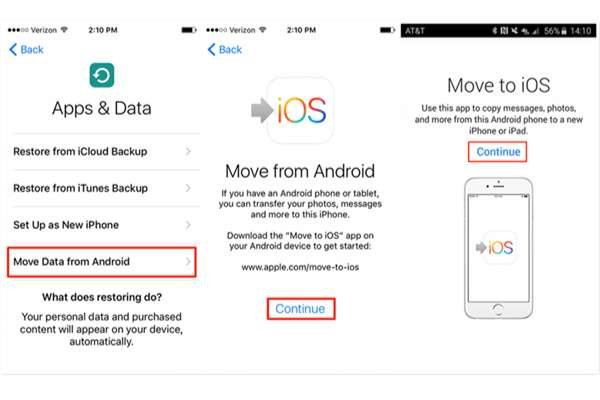
اتبع الخطوات التي تظهر على الشاشة لإعداد وتنشيط جهاز iPhone أو iPad الخاص بك.
الآن، تم نقل جميع البيانات التي يمكن أن يساعدك تطبيق Move to iOS على نقلها، ولكن يجب نقل الموسيقى والكتب وملفات PDF يدويًا.
ولكن قبل استخدام هذه الطريقة لإجراء نقل بيانات Android إلى iOS، عليك ملاحظة ما يلي:
تأكد من أن هاتف Android الخاص بك يعمل بنظام التشغيل Android 4.0 والإصدارات الأحدث.
نظام تشغيل الـIOS يدعم نقل قائمة الاتصالات وكذلك قائمة البريد المرسلة وحسابات التقويم والنتيجة ومقاطع الفديو ولقطات الكاميرا.
سيتم اقتراح التطبيقات المجانية المستخدمة على Android كتنزيلات على App Store، وستتم إضافة التطبيقات المدفوعة إلى قائمة أمنيات iTunes الخاصة بالمستخدم.
إذا قمت بالفعل بإعداد جهاز iPhone الخاص بك، فما عليك سوى الانتقال إلى "الإعدادات" > "عام" > "إعادة تعيين" > "مسح كافة المحتويات والإعدادات" لإعادة التشغيل.
إذا كنت ترغب في نقل إشاراتك المرجعية في Chrome، فيرجى التحديث إلى أحدث إصدار من Chrome على جهازك الذي يعمل بنظام Android.
قد تستغرق هذه الطريقة وقتًا طويلاً بالنسبة لك إذا كان لديك الكثير من البيانات التي تريد نقلها. ولا يدعم جميع أنواع البيانات.
لذلك، يمكنك المضي قدمًا للتعرف على الطريقة أدناه، والتي يمكن أن تساعد في نقل كل شيء من جهاز Android إلى iPhone بسهولة وسرعة. دعونا نتحقق من كيفية عمل نقل البيانات من Android إلى iOS.
كيفية نقل البيانات من Android إلى iPhone بنقرة واحدة – هناك طريقتان
كما هو مذكور أعلاه، لا ينقل تطبيق Move to iOS جميع البيانات الموجودة على Android إلى iOS، ولا يمكن استخدامه إلا إذا لم يتم إعداد جهاز iPhone الخاص بالمستخدم بعد. إذن كيف يمكن نقل كل شيء من Android إلى iPhone حتى بعد الإعداد؟ إليك طريقتان لك.
أفضل بديل للانتقال إلى iOS – AnyTrans
يدعم برنامج Move to iOS نقل بعض أنواع الملفات فقط. ويشكو معظم الناس من أنه لا يعمل وأنهم فشلوا في نقل الصور والملفات الأخرى. إذن، كيف أنقل جميع بياناتي من Android إلى iPhone؟ AnyTrans – iPhone Data Manager، أداة احترافية لنقل البيانات، تلبي احتياجات نقل كل شيء من جهاز Android إلى iPhone أو iPad.
تتيح لك هذه الأداة نقل جميع أنواع البيانات من Android إلى iPhone/iPad، مثل الصور ومقاطع الفيديو وسجلات المكالمات وجهات الاتصال وبيانات WhatsApp والرسائل النصية وما إلى ذلك. ولا يستغرق الأمر سوى بضع دقائق لنقل آلاف الملفات. لذا فإن AnyTrans أفضل بكثير من Move to iOS من حيث أنواع البيانات المدعومة، وسرعة النقل، وسهولة الاستخدام، وإصدارات iOS المدعومة، والمزيد. فيما يلي ميزاته الرائعة عند النقل من Android إلى iPhone.
الآن، قم بتنزيل AnyTrans مجانًا على جهاز الكمبيوتر الخاص بك أولاً، ثم اتبع الخطوات البسيطة أدناه لمعرفة كيفية نقل البيانات من Android إلى iPhone بسهولة.
الخطوة 1. قم بتشغيل برنامج AnyTrans على جهاز الكمبيوتر الخاص بك > قم بتوصيل كلاً من جهاز Android وiPhone الخاص بك بالكمبيوتر عبر كابلات USB > اختر "Phone Switcher" في اللوحة اليسرى > انقر على وضع "Phone to iPhone".
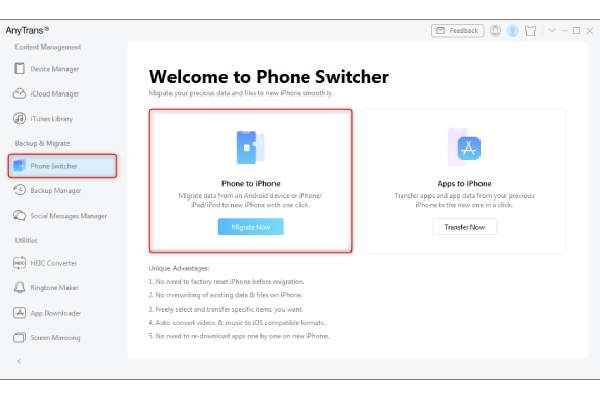
الخطوة 2. حدد جهازك المُرسل للبيانات والجهاز الذي سيستقبل البيانات، ومن ثم قم بالضغط على زر "التالي" للمتابعة.
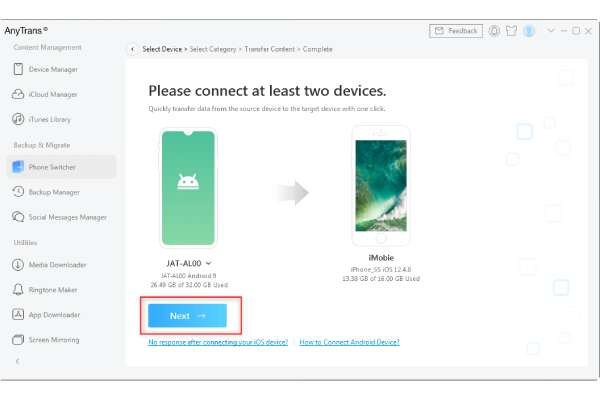
الخطوة 3. انقر على زر "التالي" لبدء نقل ملفات Android إلى جهاز iPhone الخاص بك. سيتم فحص كافة الملفات المدعومة بشكل افتراضي.
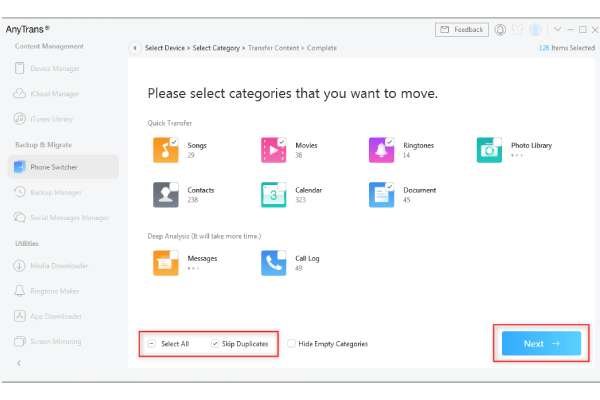
أفضل برامج الانتقال إلى IOS ايفون - PhoneTrans
كأداة نقل احترافية من هاتف إلى هاتف، يمكنك استخدام PhoneTrans لإكمال عملية نقل البيانات من هاتف إلى آخر. وهو يدعم نقل البيانات من Android إلى Android، ومن iPhone إلى Android، وعمل نسخة احتياطية لجهاز Android أو iPhone على الكمبيوتر. يوفر برنامج PhoneTrans 3 خيارات نقل فعالة لضبط كل سيناريوهات تبديل الهاتف المختلفة: النقل السريع، واستنساخ الهاتف، ودمج الهاتف. إليك ما يمكن أن يفعله لك:
يمكنك اختيار Quick Trans لنقل البيانات التي تريدها من Android إلى iPhone بسرعة كبيرة، مما يوفر وقتك تمامًا.
يمكنك التطبيق من نقل جهات قائمة الاتصالات والسجلات وكذلك الرسائل والمزيد من لقطات الفيديو والصور من أندرويد إلى ايفون في خطوة واحدة.
بالإضافة إلى ذلك، بفضل وظائف النسخ الاحتياطي والاستعادة، لن تخاطر بفقدان أي بيانات أثناء التبديل إلى جهاز جديد.
إليك خطوات نقل البيانات من Android إلى iPhone عبر PhoneTrans.
الخطوة 1. أولاً، قم بتنزيل PhoneTrans مجانًا وتثبيته على جهاز الكمبيوتر الخاص بك > على الواجهة الرئيسية، اختر خيار "من هاتف إلى هاتف" > "نقل سريع".
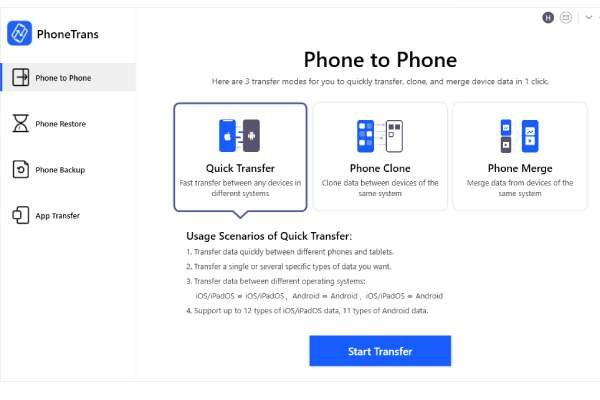
الخطوة 2. بعد ذلك، قم بتوصيل كل من جهاز Android وiPhone الخاص بك بالكمبيوتر > اختر هاتف Android كجهاز المصدر وiPhone كجهاز الهدف > اضغط على زر النقل.
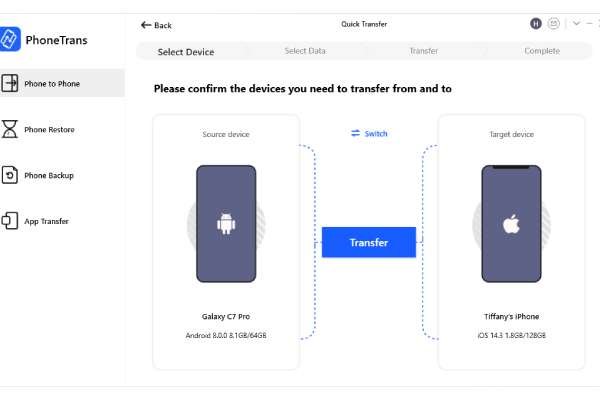
الخطوة 3. يرجى تحديد البيانات التي تريد نقلها والنقر على زر النقل الآن.
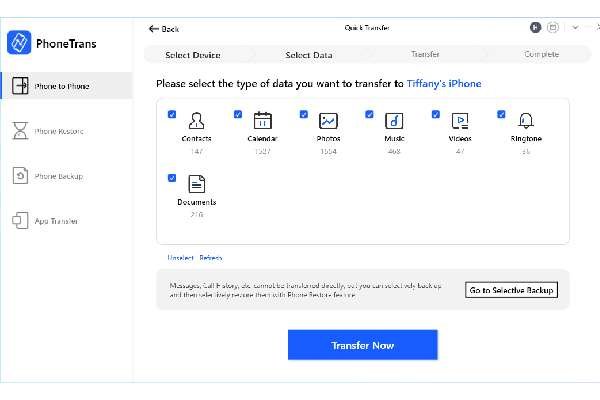
كيفية نقل البيانات من Android إلى iPhone عبر Google
يدعم iPhone Google وExchange وYahoo والعديد من موفري البريد الإلكتروني الآخرين، لذا يمكنك تسجيل الدخول إلى حساب بريدك الإلكتروني على iPhone واستخدام نفس جهات الاتصال والتقويمات على هاتف Android الخاص بك. هنا خذ Gmail على سبيل المثال وأظهر لك كيفية نقل البيانات من Android إلى iPhone بهذه الطريقة.
على هاتفك الأندرويد:
اذهب للاعدادات".
حدد حساب Gmail الخاص بك.
اضغط على "مزامنة جهات الاتصال/البريد/التقويمات".
اضغط على "المزامنة الآن".
كما ستتم عملية مزامنة جميع الملفات التي تم تحديدها في وقت واحد.
على جهاز iPhone أو iPad:
اذهب للاعدادات.
اضغط على البريد أو جهات الاتصال أو التقويمات (أو اضغط على الحسابات وكلمات المرور).
اختر إضافة حساب.
اختر جوجل جوجل.
أدخل معلومات حسابك ثم اضغط على التالي.
عليك تفعيل خيارات المزامنة لكلا من حسابات التقويم وجهات قائمة الاتصالات وكذلك حسابات البريد الإليكتروني
إذا كنت تستخدم بعض تطبيقات الوسائط الاجتماعية مثل Facebook وTwitter وSina Weibo وقمت بتخزين جهات الاتصال أو التقويمات في تلك الحسابات، فيمكنك مزامنة جهات الاتصال أو التقويمات مع iPhone أو iPad عبرها.
أولاً، قم بتنزيل التطبيق في متجر التطبيقات.
بعد تثبيتها على iPhone/iPad.
اذهب إلى قائمة الإعدادات للبحث عن تطبيقات مثل فيسبوك أو إكس أو اية تطبيقات أخرى.
قم بتسجيل الدخول باستخدام حسابك
قم بتشغيل جهات الاتصال والتقويم.
كيفية نقل البيانات من Android إلى iPhone باستخدام iTunes/Finder
إذا كنت تستطيع تحمل العملية المعقدة والمستهلكة للوقت، فيمكنك تجربة هذه الطريقة لنقل الأغاني والصور ومقاطع الفيديو من Android إلى iPhone عبر iTunes أو Finder. انتقل إلى تنزيل أحدث إصدار من iTunes وتثبيته على أجهزة كمبيوتر Mac أو الكمبيوتر الشخصي. أحد الأشياء المهمة التي يجب أن تعرفها هو أن iTunes سيقوم بمسح المحتوى الموجود على جهاز iPhone أو iPad الخاص بك عند مزامنة البيانات. لذلك، من الأفضل أن تقوم بعمل نسخة احتياطية لبياناتك قبل نقل البيانات من Android إلى iPhone.
قم بتوصيل هاتف Android الخاص بك بالكمبيوتر.
لابد من نسخ ملفات الصور ومقاطع الفيديو والموسيقى المراد نقلها إلى مجلد أخر جديد.
قم بتوصيل هاتف Android الخاص بك بالكمبيوتر.
قم بنسخ ملفات الصور ولقطات الفيديو المراد نقلعا إلى مجلد جديد على حاسوبك الشخصي.
يمكنك تثبيت Android File Transfer على نظام Mac أو تثبيت AnyDroid على جهاز الكمبيوتر لمساعدتك في القيام بذلك.
افصل جهاز Android الخاص بك وقم بتوصيله بجهاز iPhone الخاص بك.
افتح اي تيونز.
الموسيقى المزامنة:
أضغط على كلمة ملف ومن ثم اختيار الإضافة لمجلد جديد لمكتبة الهاتف.
اختر المجلد الذي قمت بإنشائه من قبل وقم بنقل الموسيقى إلى مكتبة iTunes.
انقر فوق علامة التبويب الجهاز.
اختر "الموسيقى"، ثم انقر على "مزامنة الموسيقى".
اختر المكتبة بأكملها أو أغاني معينة وانقر على "تطبيق".
مزامنة الصور ومقاطع الفيديو:
أضغط على كلمة ملف ومن ثم اختيار الإضافة لمجلد جديد لمكتبة الهاتف.
اختر المجلد الذي قمت بإنشائه من قبل وقم بنقل الموسيقى إلى مكتبة iTunes.
انقر فوق علامة التبويب "الجهاز"، ثم اختر "الصور".
انقر على خيار "مزامنة الصور".
حدد المجلد الذي قمت بإنشائه من قبل.
اختر كافة المجلدات وحدد تضمين مقاطع الفيديو وانقر فوق "تطبيق".
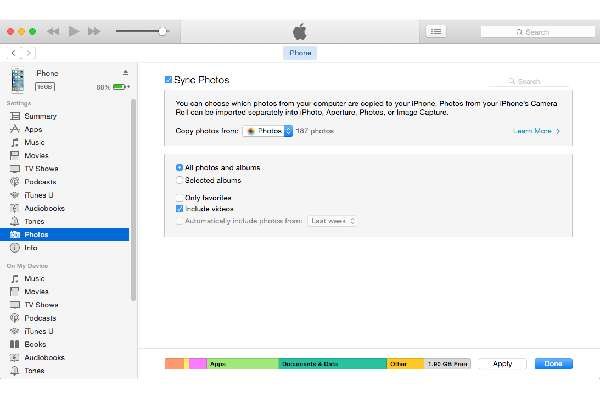
نأمل أن تتمكن من حل كيفية نقل البيانات من Android إلى iPhone بنجاح. وفي هذا القسم، نجيب أيضًا على بعض الأسئلة الأخرى ذات الصلة حول نقل البيانات من Android إلى iPhone.
هل سأفقد شيئًا عند نقل البيانات؟
نعم، عند استخدام Move to iOS أو الطرق المجانية الأخرى لنقل البيانات، قد لا تتمكن من نقل جميع البيانات، وقد لا يتم نقل بعضها:
التطبيقات التي تم شراؤها
تطبيقات مجانية ليس لها مثيل في متجر تطبيقات iOS
عمليات الشراء داخل التطبيق
إمكانية الوصول وإعدادات العرض
الرسائل على بعض تطبيقات المراسلة
هل يمكنني استخدام تطبيق "Move to iOS" حتى لو قمت بالفعل بإعداد جهاز iPhone الخاص بي؟
لا، لا يمكن استخدام الانتقال إلى نظام التشغيل iOS إلا قبل إعداد الهاتف. إذا كنت تريد نقل البيانات من Android إلى iPhone بعد إعادة التعيين، فيمكنك محاولة استعادة البيانات من Google Drive أو استخدام AnyTrans/PhoneTrans لنقل أي بيانات من جهاز Android إلى iPhone.
كيفية نقل بيانات الواتس اب من الاندرويد الى الايفون؟
هناك العديد من الطرق لنقل بيانات WhatsApp من Android إلى iPhone. بغض النظر عن رغبتك في نقل بيانات WhatsApp من Android إلى iPhone بدون نسخة احتياطية، أو بحرية، أو بدون جهاز كمبيوتر، يمكنك الرجوع إلى هذه المقالة لمعرفة جميع التفاصيل حول كيفية نقل بيانات WhatsApp من Android إلى iPhone.
في الختام.. هذا كل ما يتعلق بكيفية وطرق عملية نقل البيانات من أندرويد إلى ايفون. الطريقة التي تفضل؟ حسنًا، بغض النظر عما إذا كنت تريد نقل جميع بيانات هاتف Android أو نقل البيانات بشكل انتقائي، يمكنك تجربة AnyTrans مجانًا للتبديل من Android إلى iPhone.